Flexispotのデスク用キャスターを購入し、メインで使っている電動昇降デスクの脚に取り付けました。これで重い電動昇降デスクを自由に動かせる!
キャスターを検討している人は、「そもそもデスクにキャスターなんて必要か?耐荷重とか大丈夫?高さはどうなるの?」などを考えていることが多い気がします。
個人的な感想としては「付けておいて損はない」という感じ。検討している方は、ご覧ください。

- 掃除・模様替えがラク
- 壁際のケーブルを通しやすい
- 気分で作業場所を変えられる(ただし…)
- やや高額
- 高さが「+4.5cm」底上げされる
- カーペット等がヨレる(波打つ)かも
- 意図しない場面でデスクが動くかも
Flexispot「デスク用キャスター W1」について
Flexispot純正の「デスク用キャスター W1」の付属品がこちら。とてもシンプル。
- ストッパー付きキャスター×2個
- ストッパー無しキャスター×2個
- スパナ

いたって普通のキャスターです。
なんとも事務・オフィス用品感のある地味な色味……。まぁ取り付けたらほとんど見えないので、色はそんなに気にしなくていいと思います。
こちらが「ストッパー付きキャスター」。2個入り。

こちらは「ストッパー無しキャスター」。2個入り。

サイズや耐荷重などのスペックは以下。
重い電動昇降デスクを支える部品ということで、Flexispot純正品を選びました。キャスターにしてはちょっと高額(3,300円)ですが、こういうのは純正品が安心かと。
4つで耐荷重100kgなので、なかなか強い気がします。
| Flexispot純正デスク用キャスターのスペック | |
|---|---|
| 本体サイズ | 約58mm×50mm |
| ネジ部分のサイズ | M8×14mm |
| 耐荷重 | 1つで25kg 4つ合計で100kg |
| 型番 | W1 |
キャスターの取り付け方は簡単
もう説明する必要もないぐらい簡単。
電動昇降デスクを横向き or 裏向きにします。重いので向きを変えるのが一番大変ですね。可能であれば、購入直後、デスクを組み立てるタイミングで取り付けるのがラクでいいです。
もともと付いていた脚のアジャスターは、ネジ式なのでくるくる回せば簡単に取れます。

ネジ穴に、キャスターをくるくるとねじ込みます。
ここで大事なのは、キャスターを取り付ける脚。ストッパー付きは手前に!
- 「ストッパー付きキャスター」は手前の脚に取り付ける
- 「ストッパー無しキャスター」は奥の脚に取り付ける

最後に、付属のスパナで締めるだけ。
誰でも簡単に取り付けられます。

ちなみに、とりつけたデスクはこちらです。

電動昇降デスクにキャスターをつけるメリット
デスクにキャスターなんているか?と思う人も少なくない気がします。
個人的に感じたメリットはこんな感じ。
- 掃除・模様替えがラク
- 壁際のケーブルを通しやすい
- 気分で作業場所を変えられる(ただしケーブルの取り回しに注意)
順番に書きます。
掃除・模様替えがラク
デスクが自在に動くので、掃除や模様替えがラク。これは非常にいいですね。

模様替えなんてめったにしないかもしれませんが、いざ配置を変えたいときにキャスターあるとめちゃくちゃ便利です。キャスターがあれば1人でも模様替えできるはず。
付けておいて損はありません。
壁際のケーブルを通しやすい
壁際ぴったりにデスクを置いている人、結構いるんじゃないでしょうか。
キャスターがあると、壁とデスクの隙間を少し空けてケーブルを通す、という作業がちょっとラクになります。
ガジェット・デジタル機器をよく入れ替える人にとっては、嬉しいポイント。

最初から壁とデスクの間を空けておけばいいと思うかもしれませんが……、部屋が狭いと、できるだけ壁とデスクをくっつけて、空間を広くしたいと思いますからね。
気分で作業場所を変えられる(ただしケーブルの取り回しに注意)
キャスターがあるので、デスクを部屋の中の好きな位置に移動できます。
壁際や窓際など、その日の気分で作業場所を変えられるのは、いい気分転換になりますね。

移動できるといっても、デスクトップPCやモニターなど電源が必要なデバイスを使う場合は、ケーブルの長さとコンセントの位置に注意が必要。
ノートPC1台で作業するなら、気軽に移動できそうです。
デスクトップPCやモニターなどの電源が必要なデバイスを使う場合は、電源タップのケーブルが1本だら〜んと伸びてしまうはず。ちょっと邪魔ですが、1本だけなのでそんなに気にならないかも。

あるいは……、ポータブル電源があると、移動の自由度が爆上がりするかもしれません。以前「昇降デスクに大型バッテリー搭載したら、デスクすっきりが新たなステージに突入した。」を見たときの衝撃はすごかったです。ただ僕はポータブル電源を持っていないので、試せていません。
現在はキャンプブーム中だとも、もう終わったとも言われますが、ブームの折にポータブル電源を買った人もいるかと思います。普段は使わず眠らせているなら、日々のデスクワークで使うのも良いかもしれませんね。
ただし、動かすデバイスの電力をしっかり計算してから試したほうが良さそう。出力の弱いポータブル電源では、電力をまかなえないこともあるかも。
デスクトップPCやモニターをポータブル電源で動かすなら、それなりの容量と出力が必要になる気がします。そして大容量・高出力のポータブル電源は、思ったより高額でびっくりする笑。
ポータブル電源は災害の備えにもなりますし、この機会に購入を検討してもいいかも。
電動昇降デスクにキャスターをつけるデメリット・注意点
キャスターを取り付けてからしばらく使ってみて、個人的に気になったところはこのあたり。
- 高さが「+4.5cm」底上げされる
- カーペット等がヨレる(波打つ)かも
- 意図しない場面でデスクが動くかも
- 耐荷重は100kg
順番に書きます。
高さが「+4.5cm」底上げされる
キャスターの高さ分、デスクの高さが底上げされます。
まず、Flexispotの電動昇降デスク「Flexispot E8」に付属していたアジャスターの高さは、約1.3cmでした。

この付属アジャスターを付けた状態で、電動昇降デスクを一番低い位置まで下げました。
操作パネルには「62.5」と表示されています。天板までの高さをメジャーで測ってみると、約62.3cmでした。天板の厚みなどによって多少の誤差は出ると思いますが、ほぼ数値通りですね。
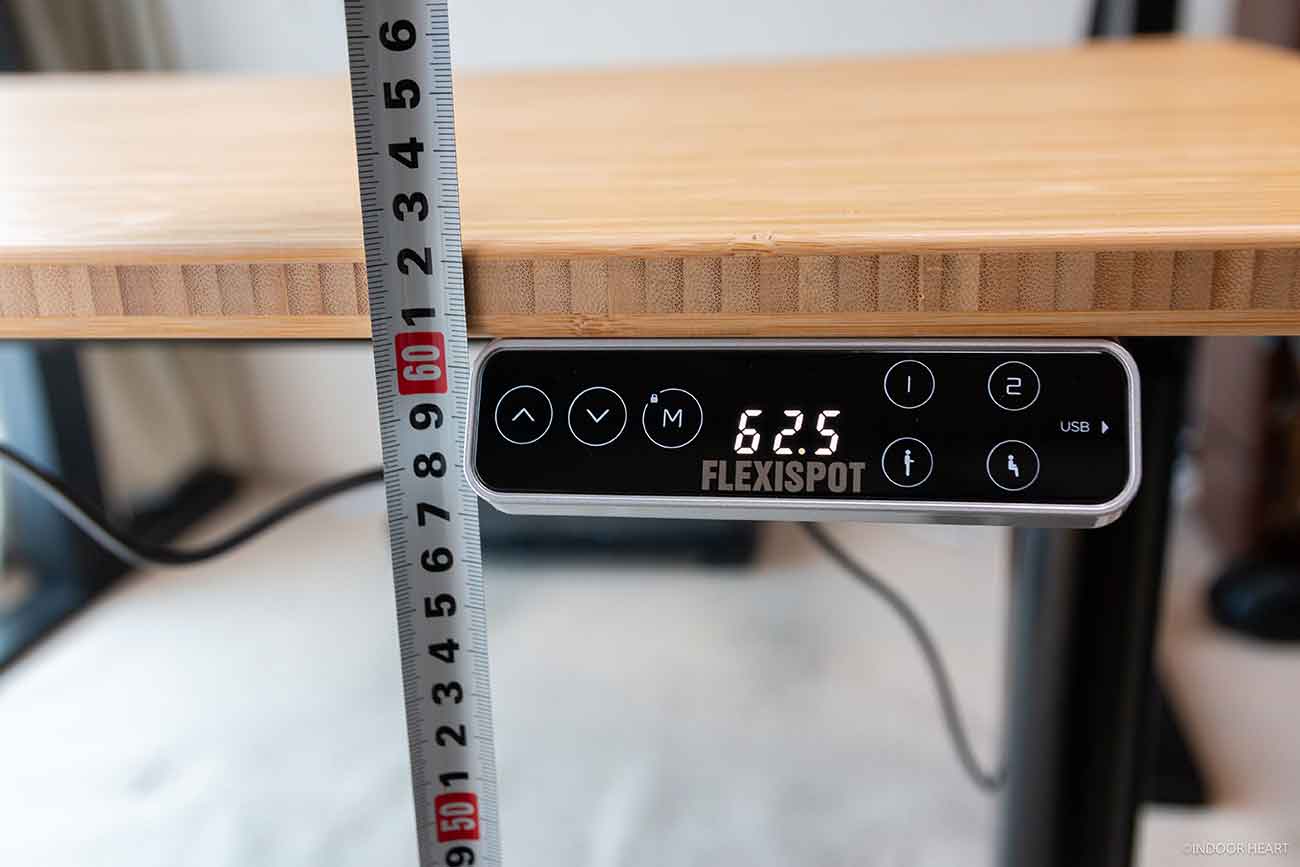
次に、キャスターの高さを測ると、約5.8cmでした。
先ほどのアジャスターの高さが約1.3cmだったので、その差は「約4.5cm」ということになります。

このキャスターを付けた状態で、デスクを一番低い位置まで下げました。
操作パネルには「62.5」と表示されていまが、天板までの高さをメジャーで測ってみると高さは約66.7cmでした。

つまり当然ですが、付属アジャスターとキャスターの高さの差である「約4.5cm」ぐらい底上げされたことになります。
操作パネルの数値に「+4.5cm」した値が実際の高さになる、と覚えておくとわかりやすいはず。
すでに好みの高さをメモリーボタンに設定している場合は、再設定が必要ですね。
背が低い方や子どもが使う場合は、電動昇降デスクの一番低い位置が底上げされても問題ないかどうか、チェックしておいたほうがいいかもしれません。
カーペットがヨレる(ズレる・波打つ)かも
カーペットの下に滑り止めを敷いていない僕がわるいですのですが……。
カーペットなどを上をキャスターで移動すると、ヨレる・ズレる・波打つような状態になってしまうかもしれません。

ヨレると地味にストレスじゃないですか?
カーペットの上にキャスター付きデスクを置く場合は、下に滑り止めを敷いておいたほうが良さそうです。
フローリングの上で使ったほうがいいかもしれませんね。
意図しない場面でデスクが動くかも
ストッパーを固定すると簡単には動かないのですが、それでも男性の力で思いっきり引っ張ると、少しぐらいは動いてしまいます。
ちょっと細かい事例なのですが、注意したほうがいいかもしれないのは……、デスクの天板をつかんで、自分が座っている椅子をデスク側に引き寄せる人。ときどきいません?
天板のこのあたりをつかんで……

ぐっと引き寄せる方向に力を入れて、椅子(と自分)をデスクの前まで移動させるやつ。

伝わるだろうか……。僕もコレときどきやってしまいます。
どっしりしたデスクでやるなら問題ありません。しかし、キャスター付きのデスクでこれを思いっきりやると、デスクのほうがちょっと動いてしまうことがあります。ゆっくりやれば動きません。
場合によっては飲み物が倒れてしまうかも?程度には動いてしまいます。
このクセを無意識に出してしまう人は、少し注意したほうがいいかも。
逆に、こういう雑なことをやらなければ、キャスターが付いていても簡単には動きません。
耐荷重は100kg
デメリットじゃないのですが、心配する人もいるかもなので一応触れておきます。
耐荷重は100kgもあるので、ほとんどの人は心配しなくていいはず。一般的に100kgは超えないと思います。

別に読まなくてもいいです
ちょっと試しに、超重量級のデスクセットアップを想定してみました。
デスクまわりで重いのは、以下あたり。
- 電動昇降デスクの骨組み・モーター
- 大きな天板
- フルタワーのデスクトップPC
- 大型モニター
例えば、Flexispotの電動昇降デスク「E8」のフレーム重量は、仕様によると約32.7kg。
天板は、「かなでもの」のQ&Aページ「天板の重量を教えてください。」によると、”ラバーウッド天板 140x80cm サイズの場合、重量はおおよそ18.5kg”とのこと。
デスクトップPCについては、例えばMacでもっとも重いのは、大根おろしこと「Mac Pro」。Apple公式サイトの仕様によると約18kgでした。
またドスパラでもっとも重いデスクトップを調べたところ、フルタワータイプの「Monarch ZE」というモデルで、約18.5kg。
Dellの4K31.5インチ4Kモニター「U3223QE」の重量は約10.36 kg。あるいはLGの44.5インチウルトラワイドモニター「45GR95QE-B」の重量は10.9kgでした。
これだけ載せても、合計で約80kgちょっと。ほとんどの場合、100kgはなかなか超えないはず。
もしオーバーするようなら、デスクトップPCを床に置けば、耐荷重の軽減になるでしょう。やっぱりイナバFlexispot、100kg乗ってもだいじょーぶ
とにかく、耐荷重が100kgあれば、たいていの場合は問題ないです。
Flexispot 電動昇降デスク用キャスターの感想まとめ

再度、メリットとデメリットをまとめます。
- 掃除・模様替えがラク
- 壁際のケーブルを通しやすい
- 気分で作業場所を変えられる(ただしケーブルの取り回しに注意)
- 高さが「+4.5cm」底上げされる
- カーペット等がヨレる(波打つ)かも
- 意図しない場面でデスクが動くかも
- 耐荷重は100kg
個人的には、高さが「+4.5cm」底上げされる点を許容できるなら、キャスターを付けておいて損はないと思います。
模様替えなんてめったにしないかもしれませんが、いざ動かしたいときにキャスターはすごく便利。
キャスターを取り付けるタイミング
キャスターを取り付けるのは、電動昇降デスクを購入したタイミング(組み立てるタイミング)がベストでしょう。
組み立て後に取り付けるのは大変、というか面倒です。
デスクの上を一旦片付けて、デスクを横向きか裏返しにしないといけないので。

すでに電動昇降デスクを使っている人は、ちょっと手間ですが、頑張ってください。
あまりオススメはしませんが、2人いれば力技で取り付けられなくもないです。
1人がデスクの脚を持ち上げている間に、もう1人が付属のアジャスターを外して、キャスターを取り付けるという工程。
脚を持ち上げる人はすごく大変ですし(筋肉痛必須レベルかも)、何より危ないのでオススメはしませんが、できなくはないです。実行する際は自己責任でお願いします。

電動昇降デスクの購入と同時に、キャスターの購入もススメします。
キャスターを取り付けたデスクはこちら


どの電動昇降デスクがいいか迷っている人向け。選び方のポイントをまとめました

電動昇降デスクの上げ下げの頻度について

デスク周辺で使っているモニターなど周辺機器まとめ





